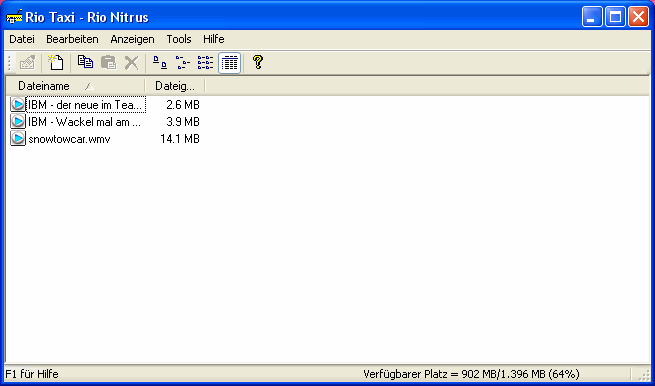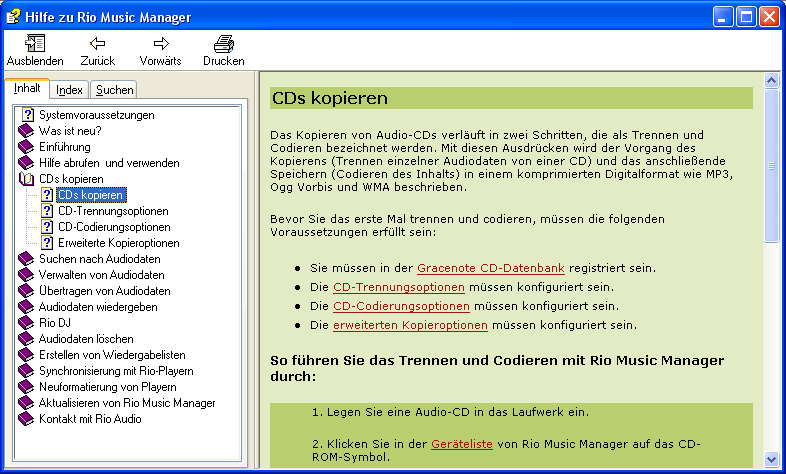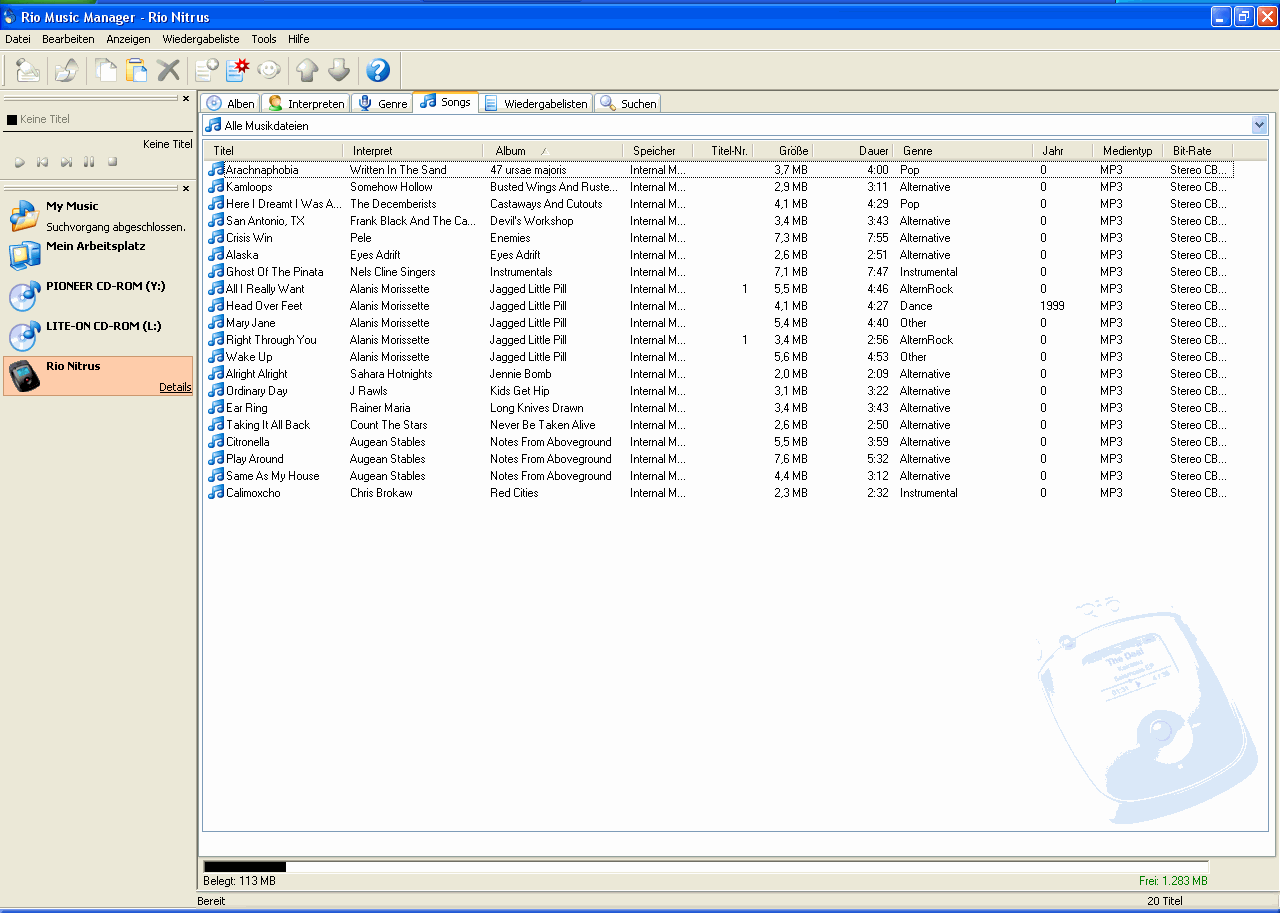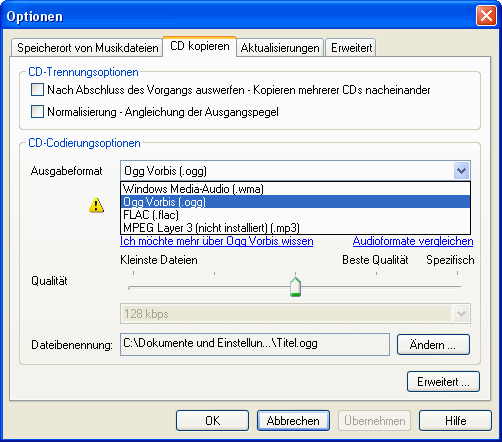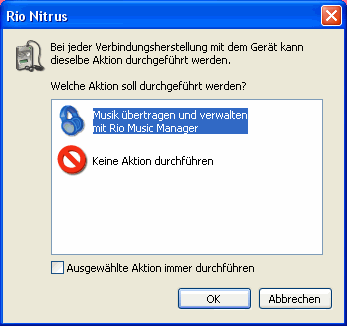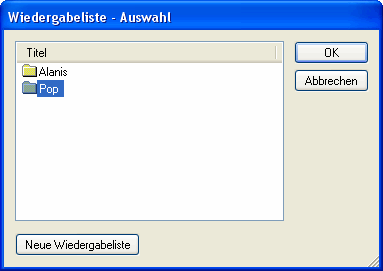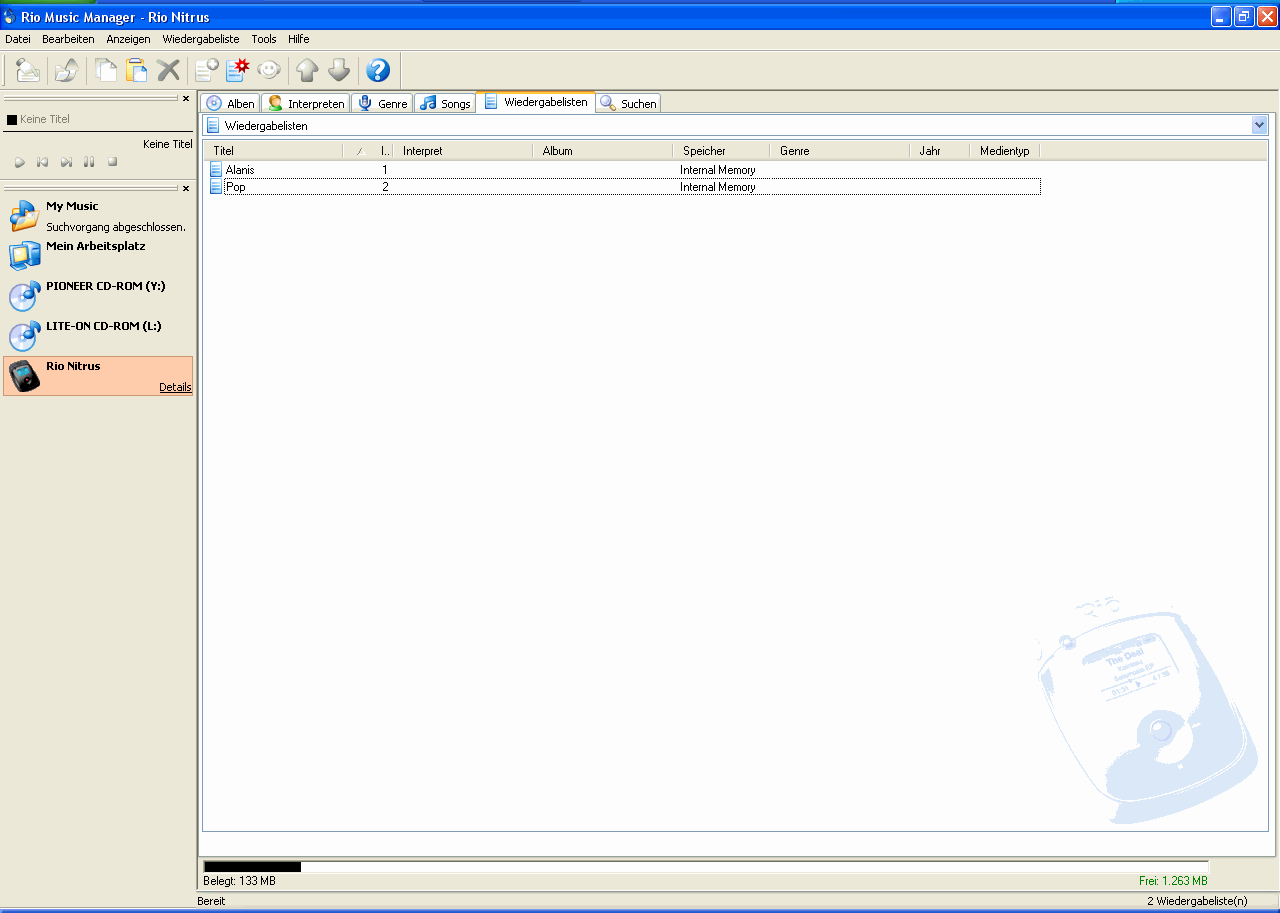RIO Nitrus MP3-Player im Test: Schönheit liegt im Auge des Betrachters
4/5Software
Da der RIO Nitrus sich nur über die mitgelieferte Software ansprechen lässt, und keine Alternativen dafür vorhanden sind, muss diese natürlich auch den Ansprüchen gerecht werden. Um es einmal vorweg zu nehmen, die mitgelieferten Programme erfüllen ihren Zweck und sind relativ einfach zu bedienen, wenngleich auch nicht immer intuitiv. Warum RIO diesen Weg eingeschlagen hat, und man nicht, wie bei anderen Produkten üblich, den Player als Wechsellaufwerk ansprechen kann, entzieht sich unserem Verständnis. Dadurch wird der Nitrus auf seine Hauptaufgabe reduziert, nämlich das Abspielen von Musikdateien. Der Datenaustausch ist jedoch ungleich aufwändiger als bei der Konkurrenz. Um Dateien zu transportieren, muss auf dem Quellrechner und auf dem Zielrechner die Software RIO Taxi installiert sein. Durch sie wird es ermöglicht, die zu wechselnden Dateien auf die Festplatte des Players zu schreiben und auch wieder auszulesen. Dadurch sind spontane Datentransporte kaum möglich. Ist die Software einmal installiert verrichtet sie ihre Arbeit in erwarteter Art und Weise zuverlässig. Nicht nur per „Drag&Drop“, sondern auch über das „Senden an“-Menü lässt sich der Speicher im Gerät füllen.
Sinnvoll ist es, beim Anschließen des Nitrus gleich das dazugehörige Programm, den RIO Music Manager, zu starten. Dieser ist die Schaltzentrale von der aus man fast sämtliche Funktionen des Players aufrufen kann. Eine sehr gute Hilfedatei steht dem Käufer dabei zur Seite. Einen sehr großen Pluspunkt gibt es dafür, dass diese sogar in deutscher Sprache verfügbar ist.
Die Installation der Software verläuft relativ unspektakulär, ein schneller Internetzugang ist für Softwareupdates von Vorteil. Für die Anwendungen und die Firmware gibt es immer wieder Updates. Außerdem wird empfohlen, sich bei der „Gracenote Datenbank“ zu registrieren.
Mittels des Music Managers kann man, wie bereits erwähnt, einzelne Musikstücke auf den Player kopieren, oder auch in die entgegengesetzte Richtung auf die heimische Festplatte. Es ist möglich, seine eigenen CDs zu rippen und dafür verschiedene Ausgabeformate festzulegen. Will man seine Lieblingsstücke in das MP3 Format umwandeln, so muss man sich aber erst einen passenden Encoder aus dem Internet herunterladen. Danach ist es ohne Probleme möglich, Musikstücke in diesem Format zu erstellen.
Wird das Programm gestartet und ein angeschlossener Player erkannt, kann man diesen mit vorher festgelegten Verzeichnissen synchronisieren. Eine sehr praktische Option, zumal diese nach ein paar Sekunden alleine startet. Etwas verwirrend dabei sind die Fehlermeldungen, zumal diese noch nicht ganz lokalisiert wurden und dann auch teilweise sehr unklar geschrieben sind. Wenn beispielsweise keine Daten zum Synchronisieren vorhanden sind, weil beide Verzeichnisse bereits abgeglichen sind, erscheint zum Beispiel eine Fehlermeldung, aus der man nicht sofort erkennen kann was sie denn nun bedeuten soll. Hat man aber erst einmal seine Umgebung eingerichtet und die Musikverzeichnisse angegeben, kann man so richtig loslegen: Wiedergabelisten anlegen und endlich seine Lieblingsmusik übertragen. Das geht auch ziemlich flott von der Hand, problematisch wird es erst in die andere Richtung, vom RIO zur Festplatte. Dort sinkt die Performance bis zur gähnenden Langeweile, wie es schon unsere Messungen vermuten ließen.